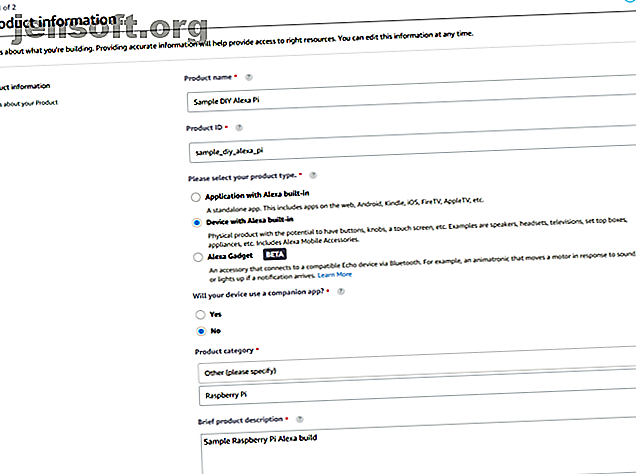
Costruisci il tuo Amazon Alexa Smart Speaker con un Raspberry Pi
Annuncio pubblicitario
All'improvviso, tutti parlano con la loro tecnologia. Smartphone, TV, persino lampadine, tutte in grado di essere controllate con un assistente domestico. Mentre l'Internet delle cose prende il controllo della tua casa, scoprirai che più dispositivi sono improvvisamente in grado di rispondere alla tua voce, grazie ad assistenti virtuali come Amazon Alexa.
Se hai un Raspberry Pi di riserva a portata di mano, non è necessario acquistare un dispositivo Amazon Alexa come Echo o Echo Dot, perché puoi crearne uno tuo. Questo tutorial spiegherà come configurare l'assistente domestico Alexa sul tuo Raspberry Pi.
Hardware di cui avrai bisogno
Prima di iniziare a costruire il tuo Raspberry Pi Alexa fai-da-te, avrai bisogno di:
- Raspberry Pi con Raspbian installato su una scheda micro-SD
- Un alimentatore adatto (consigliato 5 V a 2, 5 A)
- Un microfono USB
- Un oratore
- Un PC per configurare un account sviluppatore Amazon e con un client SSH
Prima di iniziare, e se non l'hai già fatto, dovrai abilitare le connessioni SSH al tuo Raspberry Pi Configurare il Raspberry Pi per l'uso senza testa con SSH Configurare il Raspberry Pi per l'uso senza testa con SSH Il Raspberry Pi può accettare SSH comandi quando è collegato a una rete locale (tramite Ethernet o Wi-Fi), che consente di configurarlo facilmente. I benefici di SSH vanno oltre il turbare lo screening quotidiano ... Continua. Se preferisci, puoi configurare Raspberry Pi usando una tastiera, un mouse e un monitor. Avrai bisogno di un microfono, ma se non ne hai uno, una webcam USB con un microfono farà lo stesso lavoro.
In circostanze normali, consiglierei di installare Raspbian Lite per limitare l'utilizzo delle risorse. Tuttavia, lo script che devi installare Alexa non riesce a installarlo su un'installazione standard di Raspbian Lite. Per ovviare a questo, installare GStreamer, un framework multimediale Linux, per consentirne l'installazione eseguendo quanto segue tramite SSH o su una schermata del terminale:
sudo apt update && sudo apt upgrade sudo apt install libgstreamer1.0-0 gstreamer1.0-plugins-base gstreamer1.0-plugins-good gstreamer1.0-plugins-bad gstreamer1.0-plugins-ugly gstreamer1.0-libav gstreamer1.0-doc gstreamer1.0-tools gstreamer1.0-x gstreamer1.0-alsa gstreamer1.0-pulseaudio Passaggio 1: crea un account sviluppatore Amazon e un profilo di sicurezza
Prima di poter installare il software Alexa, dovrai creare un account sviluppatore Amazon. Se hai un account Amazon esistente, puoi accedere e registrarti per un account sviluppatore Amazon in questo modo.
Una volta effettuato l'accesso, vai su Alexa sulla barra di navigazione, quindi su Alexa Voice Service. Fai clic su Inizia, quindi su Prodotti> Crea prodotto.

Dai al tuo dispositivo un nome e un ID prodotto. Scegli Dispositivo con Alexa integrato e seleziona No alla domanda dell'app companion. Seleziona Altro dal menu a discesa Categoria prodotto e digita Raspberry Pi nella casella fornita sotto di esso. Dagli una breve descrizione, ad esempio "Build Raspberry Pi Alexa".
Scegli Avvio tattile e Vivavoce per le interazioni dell'utente finale. Non devi preoccuparti di scegliere un'immagine. Scegli No per le quattro domande finali, quindi fai clic su Avanti.
Nella schermata successiva, ti verrà richiesto di creare un profilo di sicurezza Amazon per collegare i tuoi dati di sicurezza al tuo Raspberry Pi Alexa. Fai clic su Crea nuovo profilo . Scegli un nome e una descrizione, simili ai miei di seguito.

Al passaggio successivo, scegli Altri dispositivi e piattaforme, quindi inserisci un nome ID client (può essere quello che ti piace), accetta i termini e le condizioni e fai clic su Genera ID. Vedrai quindi un pop-up che ti dice che il tuo prodotto è stato creato.
Quindi, abilita il tuo profilo. Vai alla pagina di accesso con sviluppatore Amazon e seleziona il tuo profilo dal menu a discesa, quindi fai clic su Conferma.
Inserisci un dominio come raspberrypi.local nella casella fornita, quindi fai clic su Salva.
Passaggio 2: scarica lo script Amazon Assistants Pi
Per installare Amazon Alexa sul tuo Raspberry Pi facilmente, utilizzerai uno script chiamato Assistants Pi. Ciò fornisce un metodo semplice per installare Alexa senza dover creare manualmente l'SDK.
Per iniziare, dovrai installare Git per prendere i file necessari dallo sviluppatore dello script. Collegati al tuo Raspberry Pi usando un client SSH o, se non esegui il Pi senza testa, apri un terminale e digita:
sudo apt install git Una volta installato Git, clonare i file necessari digitando:
git clone https://github.com/shivasiddharth/Assistants-Pi Dovrai rendere eseguibili i file di script. Fallo digitando:
cd /home/pi/Assistants-Pi/scripts/ sudo chmod +x installer.sh prep-system.sh service-installer.sh audio-test.sh Passaggio 3: preconfigurazione prima dell'installazione
Prima di poter eseguire gli script iniziali di Assistants Pi prima di poter installare Alexa, è necessario installare PIP per Python su Raspberry Pi. Verifica che sia installato con quanto segue:
pip --version Dovresti ricevere una risposta a conferma della tua versione. In caso contrario, reinstallare PIP usando apt.

Se PIP è installato correttamente, la fase successiva è eseguire lo script di preparazione di Assistants Pi, presystem.sh. Eseguire quanto segue:
sudo /home/pi/Assistants-Pi/scripts/prep-system.sh Questo inizierà l'installazione dei pacchetti necessari per te, oltre a verificare che Raspbian sia aggiornato.

Una volta installato tutto, ti verranno fornite sei opzioni tra cui scegliere per la tua configurazione audio e microfono. La maggior parte delle persone dovrà scegliere USB-MIC-ON-BOARD-JACK, quindi premi 3 e premi Invio. Scegli questa opzione se stai utilizzando un microfono USB con un altoparlante collegato alla porta audio.
Riavvia il tuo Raspberry Pi in questa fase digitando:
sudo reboot Una volta riavviato, controlla che l'impostazione audio sia corretta eseguendo quanto segue:
sudo /home/pi/Assistants-Pi/scripts/audio-test.sh Questo eseguirà un controllo del tuo altoparlante e microfono per assicurarti che il tuo Raspberry Pi funzioni con entrambi.
Passaggio 4: eseguire lo script di installazione
Supponendo che non si siano verificati problemi con il microfono o l'altoparlante durante il test audio, eseguire il comando seguente per installare Alexa su Raspberry Pi:
sudo /home/pi/Assistants-Pi/scripts/installer.sh Ti verrà data la possibilità di scegliere di installare Alexa, Google Home Assistant o entrambi. Lo script richiede ulteriori passaggi per l'installazione di Google Assistant qui, quindi è meglio saltare questo. Scegli l'opzione 2 per installare solo Alexa.

Devi inserire il tuo ID cliente. Torna al portale degli sviluppatori Alexa per trovarlo facendo clic sul nome del tuo "prodotto". Prendi nota del tuo ID prodotto.
Fai clic sul nome del tuo prodotto, fai clic su Profilo di sicurezza, quindi su Altri dispositivi e piattaforme. Utilizzare l'ID cliente trovato qui, quindi digitare l'ID prodotto prima di accettare i termini e le condizioni. Digita ACCETTO e premi invio.

Lo script eseguirà la sua installazione, installando tutti gli altri pacchetti necessari di cui ha bisogno. Questo potrebbe richiedere del tempo per il completamento. Potrebbe essere necessario accettare una o due licenze; basta leggere e premere Y per qualsiasi menu di conferma.
Passaggio 5: configurazione e test finali
Al termine dell'installazione dello script, è necessario eseguire uno script finale:
sudo /home/pi/Assistants-Pi/scripts/service-installer.sh Eseguire quanto segue, solo per assicurarsi che il servizio venga avviato e sia abilitato:
sudo systemctl enable alexa.service sudo systemctl start alexa.service Dovrai quindi registrarti e autorizzare il tuo Pi. Digita quanto segue:
sudo /home/pi/Assistants-Pi/Alexa/startsample.sh Dovrai digitare un codice mostrato nella schermata del terminale in una pagina del sito degli sviluppatori di Amazon. Digita il codice, fai clic su Continua, quindi su Consenti.

Supponendo che la tua autorizzazione Pi sia andata bene, dovresti vedere lo script Alexa di esempio in esecuzione. Prova il tuo dispositivo Alexa Raspberry Pi fai-da-te dicendo Alexa seguito da un comando. Ad esempio, Alexa, dimmi l'ora.
Riavvia un'ultima volta e prova nuovamente il tuo dispositivo emettendo un altro comando, per essere sicuro che tutto funzioni.
Un Alexa Amazon fai-da-te per la tua casa
Non è necessario acquistare un nuovo dispositivo costoso per la tua casa per godere dei vantaggi di un altoparlante intelligente. Un Raspberry Pi di riserva è un perfetto assistente domestico fai-da-te, sia che tu stia costruendo un Alexa fai-da-te o se desideri invece costruire la tua Google Home fai-da-te.
Se un altoparlante intelligente per la tua casa non ti affascina, magari vai all'aperto e costruisci alcuni progetti robusti di Raspberry Pi 8 Divertenti progetti Raspberry Pi Rugged da costruire per gli esterni 8 Divertenti progetti Raspberry Pi Rugged da costruire per gli esterni Alla ricerca di alcuni spazi all'aperto Progetti Raspberry Pi? Queste 8 attività usano un Raspberry Pi nel tuo giardino, sott'acqua o in cielo! Leggi di più invece.
Ulteriori informazioni su: Alexa, Domotica, Raspberry Pi.

